ВВЕДЕНИЕ 4
ГЛАВА 1 АНАЛИЗ ПРЕДМЕТНОЙ ОБЛАСТИ И ИСПОЛЬЗУЕМОГО ПРОГРАММНОГО ОБЕСПЕЧЕНИЯ 7
1.1 Описание аналогов существующей информационной системы 7
1.2. Анализ предметной области и построение концептуальной модели программного продукта 18
ГЛАВА 2 ТЕОРИТИЧЕСКИЕ И ПРАКТИЧЕСКИЕ АСПЕКТЫ РАЗРАБОТКИ ИС 19
2.1 Разработка логической схемы модели БД информационной системы 24
2.2 Физическая реализация модели базы данных 42
ГЛАВА 3 ЭКОНОМИЧЕСКАЯ ЭФФЕКТИВНОСТЬ ИНФОРМАЦИОННОЙ СИСТЕМЫ УЧЁТА ТОВАРОВ 76
3.1 Анализ методик расчетов экономической эффективности 76
3.2 Расчёт экономической эффективности использования информационной системы 80
ЗАКЛЮЧЕНИЕ 85
СПИСОК ИСПОЛЬЗОВАННОЙ ЛИТЕРАТУРЫ………………………………… 87
Введение
Деятельность большинства социальных и производственных предприятий, огромного количества людей в настоящее время зависит от быстроты и качества обработки и применения информации во всех сферах деятельности. В процессе правильного принятия решения, необходимо применять большое количество этапов преобразования информации, такие как: сбор информации, переработку, анализ, хранение, передача и использование во всех сферах деятельности людей.
Кроме того на данном этапе развития экономики и конкуренции среди производителей и сети торговых предприятий невозможно обойтись в процессе управления без применения современных информационных технологий в процессе преобразования информации и принятия управленческих решений.
В процессе стремительного развития современных автоматизированных информационных систем и повсеместного применения информационных технологий, становится необходимостью применять последние достижения информационных технологий в процессе управления и мониторинга управления организациями. Успешная деятельность предприятий как производственного так и социального характера во многом зависит используемого программного обеспечения и применения современных информационных технологий
Если руководители организаций и менеджеры высшего звена не будут следить за внедрением последних программных разработок в соответствующие организации, то развитие предприятия прекратится и оно на сможет продолжать свою борьбу с конкурентами на рынке производителей и потребителей своей продукции. Новые информационные технологии позволяют не только обрабатывать текстовые документы, но и строить сложные графики и диаграммы, кроме того применение таких программ как Project Expert позволяют делать оценку эффективности бизнес-планов, что позволит избежать многие ошибки и финансовые затраты и позволит определить дальнейшую политику управления предприятием
В тоже время, большие потоки информации обуславливаются:
- чрезвычайно быстрым ростом числа документов, отчетов и т.п., в которых представлены результаты научных исследований и опытных разработок;
- увеличивающимся числом периодических изданий по разным областям деятельности человека;
- разнообразными видами представления данных, не попадающих в сферу действия системы коммуникации.
Как результат – наступает информационный кризис, который проявляется в:
- появлении множества противоречивой информации;
- существовании большого количества избыточной информации, которая затрудняет выбор полезной для потребителя;
- возникновении определенных барьеров, которые препятствуют распространению информации.
В результате была получена ситуация, когда в мире накоплен громадный потенциал, но человечество не может использовать его. Внедрение ЭВМ, современных средств переработки и передачи информации в различные сферы деятельности послужило началом нового эволюционного процесса, называемого информатизацией, в развитии человеческого общества, находящегося на этапе индустриального развития.
Целью дипломной работы является разработка и внедрение информационной системы учёта товаров на складе магазина ИП «Припен». Для реализации цели были поставлены следующие задачи:
- проанализировать и изучить предметную область;
- описать предметную область. Построить ее информационно-логическая модель;
- выбрать технологии реализации системы ввода, хранения и обработки информации;
- провести тестирование и отладку ПО.
Объектом исследования является информационная система на предприятии, методы сбора, анализа, хранения и обработки информации.
Предметом исследования является создание информационной системы учёта товаров на складе магазина ИП «Припен».
Методы исследования. В ходе работы был проведен сбор данных о предметной области, деятельности организации, входящих и исходящих потоках информации, путем анализа документов. Исследования, проведенные в данной работе, проводятся на основе нескольких методов:
Теоретические (анализ предметной области, сбор необходимых данных, книжного и электронного материала для изучения поставленной задачи).
Статистические (методы обработки экспериментальных данных).
Была применена технология предметно – ориентированного программирования в среде VB 6.0.
Использование разработанного программного продукта позволить увеличить производительность труда сотрудников торговой организации, повысить эффективность работы и контроль над всеми этапами трудовой деятельности.
Новизна работы заключается в системе учёта товаров, поставки и отображения текущих заказов.
Практическая значимость. Использование информационной системы складского учёта позволит упорядочить работу на складе по учету товаров и получению отчетности, обеспечив работу в единой информационной базе. Разработанное программное обеспечение может быть использовано для автоматизации деятельности складского учёта, где схема работы организации такая же или более простая, чем у данного предприятия.
1. АНАЛИЗ ПРЕДМЕТНОЙ ОБЛАСТИ И ИСПОЛЬЗУЕМОГО ПРОГРАММНОГО ОБЕСПЕЧЕНИЯ
1.1 Описание аналогов существующей информационной системы
Информационные системы, прежде всего, различаются по масштабу на одиночные, групповые и корпоративные. Одиночные информационные системы реализуются на автономном компьютере, как правило, ПК. Такая система может содержать несколько простых приложений, связанных общим информационным фондом, и рассчитана на работу одного пользователя или группы пользователей, разделяющих по времени одно рабочее место. Подобные приложения создаются с помощью так называемых "настольных СУБД" (Clarion, Clipper, FoxPro, Paradox, dBase, MS Access) или с помощью файловой системы и диалоговой оболочки для ввода, редактирования и обработки данных.
Групповые информационные системы ориентированы на коллективное использование информации членами рабочей группы (одного подразделения), чаще всего строятся как локальная вычислительная сеть ПК или реже как многотерминальная централизованная вычислительная система. Однотипные или специализированные рабочие места обеспечивают вызов одного или нескольких конкретных приложений. Общий информационный фонд представляет собой базу данных или совокупность файлов документов. Совместное использование информации организуется с помощью блокировок записей и файлов. При разработке таких приложений используются многопользовательские "настольные СУБД", серверы БД для рабочих групп (Btrieve, NetWare SQL, Gupta SQLBase, Sybase Anywhere SQL, MS SQL Server, Progress, Informix-SE, Workgroup Oracle и др.) и соответствующие инструменты разработки или системы управления документами и их инструментальные средства. Взаимодействие пользователей происходит через централизованную базу данных или посредством сетевой файловой системы или через электронную почту.
Корпоративные информационные системы являются развитием систем для рабочих групп и ориентированы на масштаб предприятия, могут поддерживать территориально разнесенные узлы или сети. Они могут иметь иерархическую структуру из нескольких уровней. Главная особенность - обеспечение доступа из подразделения к центральной или распределенной базе данных предприятия (организации) помимо доступа к информационному фонду рабочей группы. Для таких систем характерна архитектура клиент-сервер со специализацией серверов. Они строятся на корпоративных SQL-серверах БД (Oracle7, Informix-OnLine, Informix- DSA, Sybase, CA-Ingress и др.) и соответствующих инструментальных средствах. Помимо собственных средств разработки часто находят применение независимые многоплатформенные инструментальные средства, дополненные интерфейсами, драйверами и шлюзами для связи с разными СУБД.
Для таких систем повышаются требования к надежности функционирования и сохранности данных. Последнее свойство обеспечивается поддержкой целостности данных, ссылок и транзакций в серверах баз данных. Транзакция представляет собой неделимый набор операций с БД, она завершается успешно, когда выполнены все ее операции, в противном случае происходит откат в состояние, предшествующее выполнению транзакции.
По оперативности обработки данных различают пакетные и оперативные информационные системы (реального времени). Информационные системы с пакетной обработкой в чистом виде можно встретить на больших централизованных ЭВМ. В информационных системах организационного управления преобладает режим оперативной обработки транзакций OLTP (OnLine Transaction Processing) для отражения актуального состояния предметной области в любой момент времени, а пакетная обработка занимает весьма ограниченную нишу. Для систем OLTP характерен регулярный (возможно, интенсивный) поток довольно простых транзакций, играющих роль заказов, платежей, запросов и т. п. Важными требованиями являются высокая производительность обработки транзакций и гарантированная доставка информации при удаленном доступе к БД по телекоммуникациям.
Групповые и корпоративные информационные системы и соответствующие приложения могут строиться различными способами:
- системы на основе локальной сети ПК (файл-серверные приложения);
- системы с архитектурой клиент-сервер;
- системы на основе Internet/Intranet-технологий.
Для лучшего понимания ограничений различных архитектур информационных систем, разделим приложения на типовые компоненты:
PS (Presentation Services) - средства представления. Обеспечиваются устройствами, принимающими ввод от пользователя и отображающим то, что сообщает ему компонент логики представления PL, плюс соответствующая программная поддержка. Может быть текстовым терминалом или Х-терминалом, а также ПК или рабочей станцией в режиме программной эмуляции терминала или Х-терминала.
PL (Presentation Logic) - логика представления. Управляет взаимодействием между пользователем и ЭВМ. Обрабатывает действия пользователя по выбору альтернативы меню, по нажатию кнопки или при выборе элемента из списка.
BL (Business or Application Logic) - прикладная логика. Набор правил для принятия решений, вычислений и операций, которые должно выполнить приложение.
DL (Data Logic) - логика управления данными. Операции с базой данных (SQL-операторы SELECT, UPDATE и INSERT), которые нужно выполнить для реализации прикладной логики управления данными.
DS (Data Services) - операции с базой данных. Действия СУБД, вызываемые для выполнения логики управления данными, такие как манипулирование данными, определения данных, фиксация или откат транзакций и т. п. СУБД обычно компилирует SQL-предложения.
FS (File Services) - файловые операции. Дисковые операции чтения и записи данных для СУБД и других компонент. Обычно являются функциями ОС. Можно привести несколько схем построения информационных систем в зависимости от размещения типовых компонентов приложения по узлам сети.
Файл-серверные приложения
Системы "файл-сервер" (Рисунок 1.1) не имеет сетевого разделения компонентов диалога PS и PL, использует ПК для функций отображения, что облегчает построение графического интерфейса. Файл-сервер только извлекает данные из файлов, так что дополнительные пользователи и приложения добавляют лишь незначительную нагрузку на ЦП. Каждый новый клиент добавляет вычислительную мощность к сети.
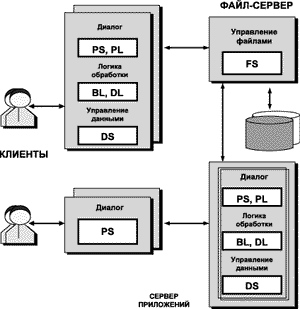
Рисунок 1.1 – Варианты построения файл-серверных приложений
Объектами разработки в файл-серверном приложении являются компоненты приложения, определяющие логику диалога PL, а также логику обработки BL и управления данными DL. Разработанное приложение реализуется либо в виде законченного загрузочного модуля или в виде специального кода для интерпретации.
Однако такая архитектура имеет два основных недостатка: некоторые запросы к БД могут перекачивать всю БД клиенту, загружая сеть и имея непредсказуемое время реакции, тем самым, создавая значительный сетевой график, а также возникающая проблема "толстого клиента" - Windows-интерфейс, коды приложения и СУБД могут перегрузить даже мощный ПК.
Первый недостаток особенно сказывается при организации удаленного доступа к базам данных на файл- сервере через низкоскоростные каналы связи. В этом случае система с удаленными рабочими станциями оказывается практически неработоспособной. В данном случае единственное решение - удаленное управление файл-серверным приложением в сети. В локальной сети ставится сервер приложений, совмещенный с телекоммуникационным сервером (сервер доступа). В многозадачной среде этого сервера выполняются обычные файл-серверные приложения. Особенность состоит в том, что диалоговый ввод-вывод поступает через телекоммуникации от удаленных клиентов. Приложения не должны быть слишком сложными, иначе шансы перегрузки сервера увеличиваются, или же нужна очень мощная платформа для сервера приложений. На клиентских узлах работают программы удаленного управления или эмуляции терминалов, которые передают сигналы от клавиатуры и мыши серверу приложений, а в ответ получают копии экранов и отображают их на видеомониторе. Помимо перечисленных недостатков нужно отметить, что многие "настольные СУБД", как традиционные инструменты файл-серверных приложений, не отвечают требованиям сохранности данных, в частности не поддерживают транзакции. Однако СУБД для ПК привлекают простотой использования и доступностью, поэтому файл-серверные приложения еще будут использоваться для рабочих групп.
Основой разработки файл-серверных приложений для локальных сетей ПК является инструментальное окружение различных "персональных" СУБД: FoxPro, Clipper, Paradox, Clarion, Paradox, dBase и т. п.
Приложения клиент-сервер
Архитектура клиент-сервер предназначена для разрешения проблем файл-серверных приложений путем разделения компонентов приложения и размещение их там, где они будут функционировать более эффективно. Особенностью архитектуры клиент-сервер является использование выделенных серверов баз данных, понимающих запросы на языке структурированных запросов SQL и выполняющих поиск, сортировку и агрегирование информации на месте без излишней перекачки, данных на рабочие станции.
Другая отличительная черта серверов БД - наличие справочника данных, в котором записаны структура БД, ограничения целостности данных, форматы и даже серверные процедуры обработки данных по вызову или по событиям в программе. Объектами разработки в таких приложениях помимо диалога и логики обработки являются, прежде всего, реляционная модель данных и связанный с ней набор SQL-операторов для типовых запросов для этой БД.
Большинство конфигураций клиент-сервер использует двухзвенную модель, состоящую из клиента, который обращается к услугам сервера (рисунок 1.2). Для эффективной реализации такой схемы часто применяют неоднородную сеть. Как минимум, предполагается, что диалоговые компоненты PS и PL размещаются на клиенте, что позволяет обеспечить графический интерфейс. Далее возможно разместить компоненты управления данными DS и FS на сервере, а диалог (PS, PL), логику BL и DL на клиенте. Типовое определение архитектуры клиент-сервер - приложение на клиенте, СУБД - на сервере - использует эту схему.
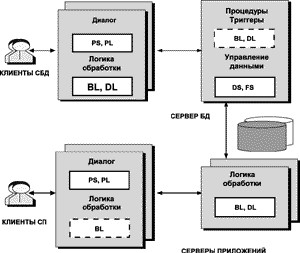
Рисунок 1.2 –Варианты построения приложения клиент-сервер
Поскольку эта схема предъявляет наименьшие требования к серверу, она обладает наилучшей масштабируемостью. Однако сложные приложения, вызывающие большое взаимодействие с БД, могут жестко загрузить как клиента, так и сеть. Результаты SQL-запроса должны вернуться клиенту для обработки, потому что там находится логика принятия решения. Такая схема возлагает дополнительное бремя администрирования приложений, разбросанных по различным клиентским узлам.
Можно сократить нагрузку на клиента и сеть, переместив целиком компонент BL на сервер, при этом вся логика принятия решений оформлена в виде хранимых процедур и выполняется на сервере БД. Хранимая процедура - процедура с операторами SQL для доступа к БД, вызываемая по имени с передачей требуемых параметров и выполняемая на сервере БД. Компиляция повышает скорость исполнения хранимых процедур и сокращает нагрузку на сервер. Но, перегрузив хранимые процедуры прикладной логикой, можно потерять преимущества по производительности. Хранимые процедуры улучшают целостность приложений и БД, гарантируют актуальность коллективно используемых операций и вычислений. Улучшается сопровождение таких процедур, а также безопасность (нет прямого доступа к данным).
Переместив с клиента часть логики приложения на сервер, получим систему клиент-сервер с разделенной логикой. Часть прикладной логики может быть реализована на клиенте, а другая часть логики - в виде обработчиков событий (триггеров) и хранимых процедур на сервере БД. Такая схема при удачном разделении логики приводит к сбалансированной загрузке клиентов и сервера, но при этом затрудняется сопровождение приложений.
База данных – это организованная структура, предназначенная для хранения информации. В современных базах данных хранятся не только данные, но и информация.
Это утверждение легко пояснить, если, например, рассмотреть базу данных крупного банка. В ней есть все необходимые сведения о клиентах, об их адресах, кредитной истории, состояние расчетных счетов, финансовых операциях и т.д. Доступ к этой базе данных имеется у достаточно большого количества сотрудников банка, но среди них вряд ли найдется такое лицо, которое имеет доступ ко всей базе полностью и при этом способно единолично вносить в нее произвольные изменения. Кроме данных, база содержит методы и средства, позволяющие каждому из сотрудников оперировать только с теми данными, которые входят в его компетенцию. В результате взаимодействия данных, содержащихся в базе, с методами, доступными конкретным сотрудникам, образуется информация, которую они потребляют и на основании которой в пределах собственной компетенции производят ввод и редактирование данных.
С понятием базы данных тесно связано понятие системы управления базой данных. Это комплекс программных средств, предназначенных для создания структуры новой базы, наполнение ее содержимым, редактирование содержимого и визуализации информации. Под визуализацией информации базы понимается отбор отображаемых данных в соответствии с заданным критерием, их упорядочение, оформление и последующая выдача на устройства вывода или передачи по каналам связи.
В мире существует множество систем управления базами данных. Несмотря на то, что они могут по-разному работать с разными объектами и предоставляют пользователю различные функции и средства, большинство СУБД опираются на единый устоявшийся комплекс основных понятий. Это дает нам возможность рассмотреть одну систему и обобщить ее понятия, приемы и методы на весь класс СУБД. В качестве такого учебного объекта мы выберем СУБД Microsoft Access, входящую в пакет Microsoft Office.
В настоящее время рынок программного обеспечения предлагает довольно богатый выбор инструментальных средств для создания приложений, ориентированных на решение широкого круга задач. Из всего многообразия доступных средств разработки ПО был выбран продукт фирмы Microsoft Visual Basic 6.0.
Объектно-ориентированное программирование (ООП) в настоящее время завоевало положение доминирующей парадигмы почти во всех областях современного программирования. Оно значительно потеснило в практике методы структурного про¬граммирования и продолжает оказывать решающее влияние на развитие всех областей современного программирования - язы¬ки и системы программирования, операционные системы, базы данных и знаний.
В основе ООП лежит идея «упакованной функциональности» [3]. Прикладная программа строится из объектов с некоторыми характеристиками (свойствами) и некоторыми операциями, которые эти объекты могут выполнять. Текущее состояние объекта через какое-то время может изменяться, но программа всегда зависит от объектов, в том смысле, что они не могут вза¬имодействовать друг с другом произвольным способом. Про¬граммист сам решает, формировать ли оригинальные объекты или использовать уже имеющиеся. Чаще всего если существую¬щие объекты удовлетворят требованиям относительно того, что они могут выполнять и как они могут реагировать на внешние воздействия, программиста не заботит, как эта функциональ¬ность реализована. На языке ООП его интересует только то, какие возможности объект может предоставить и как их можно использовать в интересах прикладной программы.
ООП оказало влияние на создание и использование офисных пакетов, в том числе на наиболее распространенный в нашей стране MS Office. На идеях и принципах ООП развивается новый вид программирования - офисное nрограммирование.
Основным инструментом офисного программирования в па¬кетах MS Office является язык Yisual Basic for Application (УВА).
Почему именно этот, а не другой язык, легко понять, проследив историю создания фирмы Мiсrosоft и личных пристрастий ее создателя Билла Гейтса. Этот язык является, с одной стороны, подмножеством языка Visual Basic (УВ), так что, если пользователь офисного пакета ранее программировал на УВ или просто знаком с любой версией Basic, он может легко перейти к про¬граммированию в офисных пакетах. С другой стороны, УВА - это надмножество VВ и «for Application» означает многое. Прежде всего это дополнение множества объектов УВ огромным мно¬жеством объектов приложений MS Office. Важно отметить, что для основных приложений MS Office 2000 (Word Excel Access PowerPoint, Outlook) VВА стал практически единым.
В VВА используется технология визуального программиро¬вания, при которой конструирование рабочей поверхности приложения и его элементов управления про изводится непосредственно на экране монитора, а запись программы или ее частей осуществляется при помощи макрорекордера. При поверхностном знакомстве с технологией визуального программирования может даже создаться впечатление, что она сводится к записи макросов, помещению в формы элементов управления и определению их связи с макросами. При решении простей¬ших задач так и происходит. Но если требуется создать серьезное приложение с содержательной обработкой данных то на первый план выступает сам язык VВА.
Основной задачей офисного программирования является создание документа. Документ понимается как объект в объектнo-ориентированном программировании и представляет собой собрание структурированных данных разного типа и программ, обрабатывающих эти данные. Программные компоненты документа объединяются в единое целое - проект, который является частью документа, хранится вместе с ним, образуя единое целое. Нужно заметить. что VВА - относительно легкий язык про¬граммирования. Он прост в изучении, легко осваивается даже пользователем-непрограммистом и позволяет быстро получать ощутимые результаты.
Отметим преимущества офисного программирования на VВА для конечного пользователя:
• пользователь всегда работает в единой офисной среде независимо от того, с каким документом он работает в данный момент и какой программист разрабатывал данный документ;
• большинство доступных при работе с документами функций являются общими для всех документов, поскольку их представляет сама офисная среда. Различные офисные документы имеют единый стиль интерфейса;
• пользователь-непрограммист может сам создавать простые виды документов, постепенно совершенствуясь в этой деятельности;
• идеи визуального и событийно-управляемого программирования получают в офисном программировании свое естественное развитие. Пользователь в полной мере берет в руки управление своим документом. Программист, предоставляя средства обработки документа, может даже не подозревать, чего может добиться с их помощью пользователь, понимающий в своем деле.
Программист, работающий в MS Office, имеет следующие возможности:
• в его распоряжении мощная интегрированная среда. Большинство повседневных задач становится для него простым делом - для их решения достаточно стандартных средств;
• в том случае, если не удается обойтись стандартными средствами, доступен язык программирования УВА, который обеспечивает возможность работы с объектами любого приложения MS Office и позволяет создать проект любой сложности;
• в распоряжении программиста имеется такое мощное сред¬ство, как Макрорекордер (Macrorecorder), который в ряде случаев позволяет вместо написания про граммы на УВА получить ее автоматически. В этом случае, например, для создания неко¬торой таблицы пользователь не пишет программу, а создает ее непосредственно, Макрорекордер при этом транслирует его действия в программу. после этого программист может доработать (оптимизировать) полученную таким образом программу.
Естественно, что могут быть и такие задачи (программы), для решения которых стандартных средств MS Office и УВА не¬достаточно. В этом случае возможно потребуется использование Visual С++С# или Delphi. Однако таких задач немного. Объектно-ориентированное программирование можно описать как методику анализа, проектирования и написания приложений, манипулируя объектами. Определить объект в повседневной жизни можно следующим образом: объект - это некоторая сущность, воспринимаемая органами чувств как единое целое. В VВА объект - это комбинация программного кода и данных, вос¬принимаемая как не которая единица, которой можно каким-либо образом манипулировать. Объектами являются сами приложения и все их компоненты: документы Word, книги Excel, таблицы Access и др. Для каждого приложения центральным является объект-приложение: Word.Application, Excel.Application и другие Аррliсаtiоп-объекты. Все остальные объекты данного приложе¬ния встроены в него и являются его элементами (members).
Объекты офисных приложений можно разделить на несколько групп:
1) объекты, являющиеся общими для всех приложений (т.е. для Word, Ехсеl, Access и т. д.);
2) объекты, являющиеся специфическими для каждого при¬ложения;
3) стандартные объекты, определяющие формы УВА;
4) объекты, подключаемые по стандартной технологии фир¬мы Мicrosоft;
5) объекты языка VВА.
В MS Office имеются сотни встроенных объектов. Среди них важным является объект Collection (Коллекция), содержащий несколько других объектов, как правило, одного и того же клас¬са. Например, объект Workbooks (Рабочая книга) содержит все открытые объекты Workbook, т.е. это коллекция всех открытых в данный момент объектов Workbook. Пользователь может од¬новременно управлять целой коллекцией объектов или отдель¬ным объектом этой коллекции. Каждый элемент коллекции ну-меруется и может быть идентифицирован по имени или номеру. Например, Worksheet(l) означает первый рабочий лист актив¬ной книги, а Wогkshееts«<Листl») - рабочий лист с именем Листl.
Полная ссылка на объект состоит из ряда имен вложенных последовательно друг в друга объектов. Если имя объекта содержит пробелы, его необходимо заключать в квадратные скобки. Для разделения имен применяются два специальных оператора: восклицательный знак (!) и точка (.). Восклицательный знак при¬меняется при переходе от коллекции к одному из ее элементов:
N ameCollection!N ameObject
Например, запись Forms!Forml в приложении Access может быть использована для перехода от коллекции форм к форме Рогml.
Точка используется при переходе от объекта к одному из его элементов:
N ameObject. N ameCollection
Точка ставится также перед именем свойства или метода, который может применяться для указанного перед ним объекта. Например, запись
Application.Forms!Form 1. Controls!Labell. Сарпоп
позволяет обратиться к свойству Сарпоп (Надпись) элемента управления Labell. Часто используется неявная ссылка на объект, в которой можно опускать имена активных в данный момент объектов. Например, если активны рабочая книга и рабочий лист, то для ссылки на ячейку Al вместо записи
Application. WorkЬooks(" Ведомость"). Worksheets(" Лист 1"). Range(" Al") можно использовать запись Range("Al").
Всем объектам, с которыми работает пользователь, незави¬симо от типа объекта присущи некоторые стандартные свойства. Они представляют собой атрибуты объекта, определяющие его характеристики, такие, как размер, цвет, положение на экране и т.п., а также состояние объекта, например доступность или видимость. Объект каждого типа обладает также некоторыми методами. Они определяют действия, которые можно совершать над объектом. Свойства и методы реализуются программным кодом и образуют интерфейс объекта.
С программной точки зрения каждый объект является экзем¬пляром некоторого «первородного» объекта, или прототипа - клас¬са. Такой объектно-ориентированный подход упрощает задачу
создания приложений и более близко и точно, чем другие модели разработки программ, отражает представление проектировщика относительно компонентов приложения и их взаимосвязей.
Объекты офисных приложений могут быть вполне осязаемыми для пользователя, как, например, окно диалога, командные кнопки, текстовые поля и т. д. Объекты могут также представлять собой некоторые программные категории, которые непосредственно не являются частью пользовательского интерфейса и которые нельзя «потрогать» курсором мыши. Это, например, в приложениях Access рабочие области, соединения, наборы записей (объекты Workspace, Tabledef, Connection, Recordset). При построении приложения разработчик программирует действия объектов или задаст реакцию этих объектов на некоторые события или состояние среды, или приложения. На¬пример, добавляя программный код к стандартному методу, яв¬ляющемуся характеристикой объекта «командная кнопка», можно задать действия, которые должна выполнять форма, когда пользо¬ватель нажимает кнопку.
Если объекту надо выполнить действие, не являющееся для него стандартным, он должен иметь доступ к объекту, который может выполнить эту задачу, и передать этому объекту запрос на выполнение действия. Другими словами, в этом случае объек¬ты-клиенты передают сообщения объектам-серверам. Один объект не может непосредственно манипулировать внутренними данными другого объекта. Вся связь между объектами долж¬на реализовываться только через сообщения. Разрабатывая объек¬ты, которыми можно управлять некоторым набором сообщений, и предоставляя объектам возможность самим манипулировать своими внутренними данными, можно обеспечить возможность многократного использования объектов.
Кроме встроенных в VВА объектов для построения офисных приложений могут применяться специально подключаемые объекты. В VВА широко используется механизм OLE (Object Linking and Embedding - связывание и встраивание объектов), который позволяет взаимодействовать с любыми программами, поддерживающими технологию OLE. От обычного объекта OLE¬объект отличается тем, что при вызове внедренного объекта ак¬тивизируется программа, связанная с этим объектом, и меню приложения заменяется меню программы, создавiей объект.
Теперь можно, не выходя из основного приложения, работать с данным объектом, редактируя и изменяя его средствами создания программы. Кроме того, ОLЕ-технология обладает так называемым свойством Automation, с помощью которого можно устанавливать свойства, при менять методы и обрабатывать события внедренных объектов как обычных объектов приложения. В настояшее время эта технология внедрения объектов усовершенствована фирмой Мiсrоsоft и именуется ActiveX Ашогпацоп, а ОLЕ-объекты называются объектами ActiveX.
В офисных приложениях VВА манипулировать объектами можно двумя способами: во-первых, изменяя свойства объектов и, во-вторых, заставляя объект выполнять специфические задания активацией методов, ассоциированных с объектом. Оба эти метода чаще всего связаны с наступлением не которого пользовательского или системного события.
Событие (Event) - это действие или ситуация, связанная с объектом и распознаваемая им. Объект каждого типа в VВА имеет определенный набор событий, допустимых для данного объекта. Суть программирования в VВА заключается в двух понятиях: событие и отклик на него. В качестве отклика выполняется про¬граммный код созданной пользователем процедуры.
В традиционной процедурной модели проектирования по-следовательность и логика выполнения тех или иных частей про¬граммного кода управляется непосредственно приложением. Выполнение начинается с первой строки кода и следует стандартным путем через код приложения с вызовом необходимых процедур. В событийно-управляемом приложении выполнение не является предопределенным и не следует жестко кодированным путем. Вместо этого разделы программного кода выполняются в ответ на события. Последовательность этих событий оп¬ределяет последовательность выполнения кода, и, таким образом, путь выполнения кода приложения каждый раз будет разным.
1.2. Анализ предметной области и построение концептуальной модели программного продукта
С древних времен поставщики оснащали рынки и латки улиц. Продавцы при получении товара учитывали в своих книгах информацию о поставщиках и о товарах этих поставщиков. Подсчитывали суммы затрат в месяц или за квартал. Но время не стоит на месте, как и техника. Стали появляться счеты, за тем печатные машинки, и только после этого компьютеры, что очень облегчило работу с цифрами. В дальнейшем компьютеры стали более усовершенствованы, и компактными. За тем появляются персональные компьютеры. Появляются программы для бухгалтеров.
В настоящее время компьютеры получили широкое распространение во всех сферах деятельности человека. Создание и обработка баз данных - одна из широчайших областей применения ЭВМ. Они дают возможность накапливать огромное количество информации, производить ее сортировку и выборку по различным признакам, производить формирование различного рода списков и таблиц, что позволяет существенно облегчить и ускорить труд людей по выполнению данных операций. Одна из задач такого типа – это распределение поставщиков и товаров, представляющая собой проблемы учета и сортировки различных продовольственных товаров в магазинах. В данной области возникает необходимость быстрого получения информации, как об отдельных единицах товара, так и о целых отделах, в которых сгруппированы товары по качественным признакам.
Для решения этой задачи является целесообразным применение баз данных и средств их обработки:
- программа обеспечивает быстрое и удобное получение информации, имеет простой и интуитивно понятный интерфейс;
- пользователь иметь возможность ввода новой информации, корректировки и просмотра уже имеющейся.
Программа «Учет товаров на складе» предназначена для облегчения учета движения товаров. В некоторых небольших торговых помещениях, нет автоматического контроля за поставкой и прибытием товара, и приходится все записывать вручную. Но эта, простейшая в своем пользование, программа решит все проблемы, связанные с «волокитой» бумаг.
Построение концептуальной модели программного продукта
Определение модели данных предусматривает указание множества допустимых информационных конструкций, множества допустимых операций над данными и множества ограничений для хранимых значений данных.
Модель данных, с одной стороны, представляет собой формальный аппарат для описания информационных потребностей пользователей, а с другой - большинство СУБД ориентируются на конкретную модель данных, и, таким образом, если информационные потребности удается точно выразить средствами одной из моделей данных, то соответствующая СУБД позволяет относительно быстро создать работоспособный фрагмент ИС.
Access 2010 — это средство проектирования и развертывания приложений баз данных, с помощью которого можно отслеживать важную информацию. Данные можно хранить на компьютере, а можно опубликовать их в Интернете, чтобы другие пользователи работали с базой данных в браузере.
Многие пользователи начинают работать с приложением Access, когда возможностей программы, которую они использовали ранее для отслеживания каких-либо данных, становится недостаточно. Предположим, например, что вы занимаетесь планированием мероприятий, и для успешного проведения мероприятия необходимо отслеживать все его аспекты. Если для этой задачи использовать текстовый редактор или редактор электронных таблиц, могут возникнуть проблемы, связанные с дублированием и несогласованностью данных. Эту задачу также можно решить с помощью программы для работы с календарями, однако календарь плохо подходит для отслеживания финансовых данных.
В некоторых случаях для отслеживания подобной информации необходима реляционная база данных — хранилище данных, с целью устранения избыточности разбитых на небольшие наборы (таблицы) и связанных друг с другом через общие элементы (поля). Например, реляционная база данных для планирования мероприятий может содержать таблицу со сведениями о клиентах, таблицу со сведениями о поставщиках и таблицу со сведениями о мероприятиях. Таблица со сведениями о мероприятиях может включать поле для связи с таблицей клиентов и поле для связи с таблицей поставщиков. Таким образом, например, при изменении номера телефона поставщика соответствующие данные нужно будет изменить только в таблице поставщиков, а не в каждом мероприятии с участием этого поставщика.
Приложение Access позволяет легко и быстро разрабатывать приложения с реляционными базами данных для управления информацией. В нем можно создавать базы данных для отслеживания практически любых сведений, например складских запасов, профессиональных контактов или бизнес-процессов. Приложение Access поставляется с готовыми шаблонами, с помощью которых можно работать с самыми разнообразными данными.
При запуске приложения Access 2010 открывается представление Microsoft Office Backstage. В представлении Backstage доступны многие команды, с помощью которых можно настраивать базы данных, обслуживать их и предоставлять к ним общий доступ. Команды в представлении Backstage обычно применяются ко всей базе данных, а не к отдельным ее объектам.
Переключиться в представление Backstage можно в любой момент, открыв вкладку Файл.
Чтобы найти и применить шаблон к базе данных, нужно выполнить указанные ниже действия.
На вкладке Файл нажать кнопку Создать.
В разделе Доступные шаблоны нужно выполнить одно из указанных ниже действий.
Чтобы заново применить недавно использовавшийся шаблон, нужно щелкнуть по элементу Последние шаблоны и выбрать нужный шаблон.
Чтобы применить уже установленный шаблон, нужно щелкнуть по элементу Мои шаблоны и выбрать нужный шаблон.
Чтобы найти шаблон на сайте Office.com, нужно выбрать в разделе Шаблоны Office.com категорию шаблона и нужный шаблон, после чего нажать кнопку Загрузить, чтобы загрузить шаблон с сайта Office.com на компьютер.
Также можно выполнить поиск шаблонов на сайте Office.com в самом приложении Access. Чтобы начать поиск, нужно ввести запрос в поле Поиск шаблонов на сайте Office.com и нажать кнопку со стрелкой.
Кроме того, можно щелкнуть значок папки рядом с полем Имя файла и выбрать расположение, в котором необходимо создать базу данных. Если не выбрать расположение, приложение Access создаст базу данных в расположении по умолчанию, которое отображается под полем Имя файла.
Нажмите кнопку Создать.
Приложение Access создаст базу данных и откроет ее для работы.
Если ни один из шаблонов не подходит или данные, которые необходимо использовать в приложении Access, хранятся в другой программе, эффективнее будет создать базу данных с нуля. В Access 2010 можно создать стандартную базу данных для настольных компьютеров или веб-базу данных.
Чтобы создать базу данных, нужно выполнить указанные ниже действия.
- Запустить Microsoft Access.
- На вкладке Создать в представлении Backstage нажать кнопку Новая база данных или Пустая веб-база данных.
- От выбранного варианта будет зависеть функциональность базы данных. Базы данных для настольных компьютеров нельзя опубликовать в Интернете, а веб-базы данных не поддерживают некоторые возможности баз данных для настольных компьютеров, например итоговые запросы.
- Ввести имя базы данных в расположенное справа поле Имя файла.
- Чтобы изменить расположение создаваемого файла, нужно нажать кнопку Обзор рядом с полем Имя файла, указать новое расположение и нажать кнопку ОК.
- В заключении нужно нажать кнопку Создать.
Приложение Access создаст базу данных и откроет в режим таблицы пустую таблицу (с именем "Таблица1").
Ввод данных в режиме таблицы похож на ввод данных в электронную таблицу Microsoft Excel. Основное ограничение заключается в том, что данные следует вводить в смежные строки и столбцы, начиная с левого верхнего угла таблицы. Не следует пытаться форматировать данные, добавляя пустые строки и столбцы, как в электронной таблице Microsoft Excel, поскольку это приведет к потере места в таблице. Таблица просто содержит введенные данные. Наглядное представление данных обеспечивается с помощью форм и отчетов.
Структура таблицы создается при вводе данных. При добавлении каждого нового столбца в таблицу задается новое поле. Приложение Access задает тип данных поля в зависимости от типа вводимых данных в соответствии с таблицей 1. Например, если в столбец введены только даты, приложение Access задаст для этого поля тип "Дата и время". Если впоследствии попытаться ввести в это поле значение, не являющееся датой (например, имя или номер телефона), будет выведено сообщение о том, что значение не соответствует типу данных столбца. По возможности следует спланировать таблицу таким образом, чтобы каждый столбец содержал данные одного типа (текст, даты, номера или другой тип). Это позволит упростить построение запросов, форм и отчетов, включающих только необходимые данные.
Таблица 1 – Основные типы данных в Access
Формат |
Служит для отображения |
|
Текст |
Короткие буквенно-цифровые значения, например фамилия или адрес. |
|
Числовой |
Числовые значения, например расстояния. Имейте в виду, что для денежных значений есть отдельный тип. |
|
Денежный |
Денежные значения. |
|
Да/Нет |
Значения "Да" и "Нет", а также поля, содержащие только одно из двух возможных значений. |
|
Дата/время |
Значения даты и времени для годов с 100 по 9999. |
|
Форматированный текст |
Текст или сочетания текста и чисел, которые можно отформатировать с помощью элементов управления цветами и шрифтом. |
|
Вычисляемое поле |
Результаты вычисления. В вычислении должны использоваться поля в той же таблице. Для создания вычислений используется построитель выражений. |
|
Вложение |
Изображения, листы, документы, диаграммы и файлы других поддерживаемых типов, прикрепленные к записям в базе данных (аналогично файлам, вложенным в сообщения электронной почты). |
|
Продолжение таблицы 1
Гиперссылка |
Текст или сочетания текста и цифр, хранящиеся в виде текста и используемые в качестве адреса гиперссылки. |
MEMO |
Длинные фрагменты текста. Поле типа MEMO часто используется для хранения подробного описания продукта. |
Подстановка |
Список значений, возвращаемых запросом или из таблицы, либо набор значений, указанных при создании поля. Поле подстановки можно создать с помощью мастера подстановок. Такое поле обычно имеет текстовый или числовой тип данных в зависимости от того, какие параметры были выбраны в мастере. |
Примечание |
Поля подстановки имеют дополнительный набор свойств, доступных на вкладке Подстановка в области Свойства поля. |
В зависимости от используемого шаблона для начала работы с новой базой данных может потребоваться выполнить одно или несколько из указанных ниже действий.
Если в приложении Access появилось диалоговое окно Вход с пустым списком пользователей, нужно выполнить указанные ниже действия.
- Нажать кнопку Новый пользователь.
- Заполнить форму Сведения о пользователе.
- Нажать кнопку Сохранить и закрыть.
- Выбрать введенное имя пользователя и нажать кнопку Вход.
Если в приложении Access отображается пустая таблица данных, можно начать вводить данные непосредственно в эту таблицу либо воспользоваться другими кнопками.
Если в приложении Access открылась страница Приступая к работе, можно получить дополнительные сведения о базе данных с помощью ссылок на этой странице.
Если в приложении Access на панели сообщений появилось предупреждение системы безопасности и можно доверять источнику, из которого получен шаблон, нужно нажать кнопку Включить содержимое. Если база данных требует входа, потребуется выполнить вход заново.
Для обычных и веб-баз данных также можно выполнить одно из указанных ниже действий.
- Добавление таблицы и ввод в нее данных.
- Импорт данных из других источников с созданием новых таблиц.
- Добавить новую таблицу в существующую базу данных можно с помощью средств в группе Таблицы на вкладке Создание.
Независимо от того, в каком режиме была начата работа, всегда можно переключиться в другой режим с помощью кнопок режимов в строке состояния окна Access.
В режиме таблицы можно сразу же приступить к вводу данных, позволив приложению Access сформировать структуру таблицы автоматически. Имена полей задаются номерами ("Поле1", "Поле2" и т. д.), а тип данных поля определяется на основе типа вводимых данных.
В режиме конструктора сначала следует создать структуру новой таблицы. Затем необходимо переключиться в режим таблицы для ввода данных либо ввести данные другим способом, например с помощью формы.
Список SharePoint позволяет работать с данными пользователям, у которых не установлено приложение Access. Более того, данные списка хранятся на сервере, что обычно обеспечивает более надежную защиту от потери данных, чем хранение файлов на настольном компьютере. Можно либо создать новый список, либо подключиться к существующему. Для создания списка необходимо обладать достаточными разрешениями на соответствующем сайте SharePoint; разрешения зависят от конкретного сайта, поэтому нужно обратиться к администратору SharePoint за дополнительными сведениями.
Если данные хранятся в другой программе, например в Excel, их можно скопировать и вставить в таблицу Access. Этот способ работает лучше всего, если данные уже разделены на столбцы, как это сделано в таблице Excel. Если данные введены в текстовом редакторе, необходимо сначала разделить их на столбцы с помощью знаков табуляции либо преобразовать в таблицу в текстовом редакторе, а затем скопировать их.
В приложении Access имена назначаются полям в зависимости от содержимого первой строки вставленных данных. Если первая строка вставляемых данных похожа по типу на последующие строки, она определяется в приложении Microsoft Access как строка данных, а полям присваиваются стандартные имена ("Поле1", "Поле2" и т. д.). Если первая строка вставляемых данных отличается от последующих, ее содержимое используется только для выбора имен полей и не включается в сами данные.
Если приложение Access назначает полям стандартные имена, во избежание путаницы их следует переименовать как можно быстрее.
Иногда данные, хранящиеся в другой программе, требуется использовать в Access. Например, вы можете работать с людьми, которые хранят данные в других программах, а вам необходимо работать с этими данными в Access. Или если данные поступают из множества различных источников, может потребоваться общая "площадка" для их объединения и более глубокого анализа.
Приложение Access позволяет легко импортировать данные из других программ и создавать связь с такими данными. Данные можно получать из листов Excel, таблиц других баз данных Access, списков SharePoint и множества других источников. Процесс импорта немного различается в зависимости от источника.
Пользователи, имеющие опыт работы с другими СУБД или редакторами электронных таблиц, вероятно, знают основные принципы работы этих программ и использования баз данных. В отличие от многих других приложений баз данных, в Microsoft Access можно создавать реляционные базы данных, а отличие от большинства редакторов электронных таблиц заключается в наличии средств разработки сложных запросов, форм и отчетов. Кроме того, Microsoft Access позволяет работать с другими СУБД, такими как Microsoft SQL Server.
Многие пользователи начинают знакомство с приложением Microsoft Access после создания списка в Microsoft Excel. Приложение Microsoft Excel удобно для создания списков, но по мере увеличения списка возникают трудности с его обработкой и обновлением. Следующим логическим шагом обычно является перемещение списка в Microsoft Access.
Таблица базы данных структурно похожа на лист тем, что данные хранятся в строках и столбцах, поэтому лист обычно легко импортируется в таблицу базы данных. Главное различие хранения данных в листе и базе данных состоит в том, как эти данные организованы. Простой импорт всего листа в новую таблицу базы данных не решит проблем, связанных с организацией и обновлением данных, особенно если лист содержит избыточные данные. Для решения этих проблем нужно разбить данные листа на отдельные таблицы со связанными данными. Дополнительные сведения об упорядочении данных в таблицах см. в статье Основные сведения о создании баз данных.
Приложение Access включает мастер анализа таблиц, который может оказаться полезным при выполнении этого процесса. После импорта данных в таблицу мастер поможет разбить ее на отдельные таблицы, каждая из которых будет содержать данные, не повторяющиеся в других таблицах. Кроме того, мастер создаст необходимые связи между таблицами.
После импорта данных в таблицу Microsoft Access можно воспользоваться мастером анализа таблиц для быстрого выявления избыточных данных. Мастер позволяет легко распределить данные по отдельным таблицам, чтобы обеспечить максимальную эффективность хранения. Приложение Access сохраняет исходную таблицу в качестве резервной копии, а затем создает новые таблицы, которые можно использовать в качестве основы приложения баз данных.
Приложение Access 2010 предоставляет средства для работы с данными, сохраненными в других программах.
В Microsoft Access можно открыть файл другого формата, например текстовый, dBASE или лист. При этом приложение Access автоматически создает базу данных и связи с этим файлом.
Данные из других источников или программ можно импортировать в таблицы Microsoft Access, чтобы они хранились в файле Microsoft Access, а также связать с Microsoft Access, чтобы они оставались в исходном файле (вне файла Microsoft Access).
Если база данных Microsoft Access или проект Microsoft Access были созданы в приложении Microsoft Access 2000 или более поздней версии, их можно использовать в версии Microsoft Access, в которой они были созданы, или более поздней, даже если для файла включены средства обеспечения безопасности. Например, файлы Access 2000 можно использовать в приложениях Access 2000, Access 2002, Access 2003, Access 2007 и Access 2010.
Иногда данные необходимо хранить в более ранней версии Access, но при этом ряду пользователей более поздней версии Access необходимо подключаться к этим данным, сохраняя преимущества более поздней версии. Решение состоит в том, чтобы создать новую "клиентскую" базу данных в более поздней версии (содержащую формы, отчеты, запросы и макросы, но не таблицы), и связать ее с таблицами в файле более ранней версии. Воспользуйтесь для этого одной из описанных ниже процедур в зависимости от того, хранится ли база данных в одном файле или уже разделена на клиентская и серверная части приложения.
Если все таблицы, формы и другие объекты базы данных содержатся в одном MDB-файле и нужно использовать эту базу данных в нескольких версиях Access, можно создать новую клиентскую базу данных в более поздней версии и связать ее с исходным файлом. Пользователи более ранней версии Access смогут продолжать работать с исходной базой данных, а пользователи более поздних версий смогут подключаться к этим же данным с помощью новой клиентской базы данных. При наличии нескольких версий Access можно создать несколько клиентских версий базы данных.
Если база данных Access уже реализована в виде клиентская и серверная части приложения, можно преобразовать клиентскую часть в новый формат. Серверную базу данных изменять не нужно.
Знакомство с таблицами, формами, запросами и прочими объектами базы данных облегчает выполнение самых разных задач, таких как ввод данных в форму, добавление или удаление таблиц, поиск и замена данных и выполнение запросов.
Форма — это объект базы данных, который можно использовать для создания интерфейса пользователя для приложения базы данных. "Привязанная" форма напрямую соединена с источником данных, например к таблице или запросу, и может использоваться для ввода, изменения или отображения данных из источника данных. Как вариант, можно создать "свободную" форму, которая не связана напрямую с источником данных, но которая все равно может содержать кнопки, надписи и другие элементы управления, необходимые для работы приложения.
С помощью инструмента "Форма" можно создать форму одним щелчком мыши. При использовании этого средства все поля базового источника данных размещаются в форме. Можно сразу же начать использование новой формы либо при необходимости изменить ее в режиме макета или конструктора.
Разделенная форма позволяет одновременно отображать данные в двух представлениях — в режиме формы и в режиме таблицы.
Разделенная форма отличается от сочетания формы и подчиненной формы тем, что эти два представления связаны с одним источником данных и всегда синхронизированы друг с другом. При выделении поля в одной части формы выделяется то же поле в другой части. Данные можно добавлять, изменять или удалять в любой части (при условии, что источник записей допускает обновление, а параметры формы не запрещают такие действия).
Разделенная форма позволяет использовать преимущества обоих типов форм в одной форме. Например, можно воспользоваться табличной частью формы, чтобы быстро найти запись, а затем просмотреть или изменить запись в другой части формы.
В форме, созданной с помощью средства "Форма", одновременно отображается только одна запись. Если нужна форма, в которой отображается сразу несколько записей, и при этом требуются более широкие возможности настройки, чем у таблицы, можно воспользоваться инструментом "Несколько элементов".
Для получения большей свободы выбора полей, отображаемых на форме, вместо упомянутых выше инструментов можно воспользоваться мастером форм. Кроме того, можно указать способ группировки и сортировки данных, а также включить в форму поля из нескольких таблиц или запросов при условии, что заранее заданы отношения между этими таблицами и запросами.
Если мастер или инструменты создания форм не подходят, для создания формы можно воспользоваться инструментом "Пустая форма". Так можно очень быстро построить форму, особенно если на ней будет лишь несколько полей.
Режим макета представляет собой наиболее наглядный режим изменения форм. Его можно использовать для внесения практически любых изменений в форму в Access. При создании базы данных с помощью команды Пустая веб-база данных в представлении Microsoft Backstage режим макета является единственным режимом, в котором можно проектировать формы.
В режиме макета форма уже запущена. Таким образом, данные отображаются практически так же, как при реальном использовании формы. При этом в данном режиме можно изменять структуру формы. Поскольку при изменении формы отображаются реальные данные, в режиме макета удобно задавать размер элементов управления и выполнять иные задачи, влияющие на вид и удобство использования форм.
При разработке стандартной базы данных для настольных компьютеров (не являющейся веб-базой данных) некоторые задачи невозможно выполнить в режиме макета. В этом случае можно переключиться в режим конструктора. В некоторых случаях приложение Access выводит сообщение о необходимости переключиться в режим конструктора для внесения определенных изменений.
Режим конструктора обеспечивает более подробное представление структуры формы. В нем отображаются разделы колонтитулов и данных формы. В этом режиме форма не выполняется, поэтому при внесении изменений невозможно просмотреть соответствующие данные. Однако некоторые задачи удобнее выполнять в режиме конструктора, а не макета, например следующие:
- добавление в форму дополнительных элементов управления, таких как границы привязанных объектов, разрывы страниц и диаграммы;
- изменение источников элемента управления "текстовое поле" непосредственно в самом поле, без использования окна свойств;
- изменение размеров разделов формы, таких как "Заголовок формы" или "Область данных";
- изменение определенных свойств формы, которые нельзя изменить в режиме макета.
Запрос представляет собой обращение к данным для получения необходимой информации и (или) выполнения действий с данными. Запрос можно использовать для получения ответа на простой вопрос, выполнения расчетов, объединения данных из разных таблиц или даже для добавления, изменения или удаления данных в таблице. Запросы, используемые для извлечения данных из таблицы или выполнения расчетов, называются запросами на выборку. Запросы, используемые для добавления, изменения или удаления данных, называются запросами на изменение.
Запросы можно также использовать для включения данных в форму или отчет. В грамотно спроектированной базе данных сведения, которые требуется представить с использованием формы или отчета, часто хранятся в разных таблицах. С помощью запроса можно собрать необходимые данные перед проектированием формы или отчета.
Иногда необходимо просмотреть все данные из таблицы, но в других случаях может потребоваться просмотреть только данные из определенных полей или только данные, соответствующие определенным условиям. Для просмотра некоторых данных в таблице можно использовать запрос на выборку.
Иногда необходимо выполнить запрос, который лишь немногим отличается от существующего запроса. Можно изменить исходный запрос для использования новых условий, но если часто требуется запускать различные варианты одного запроса, лучше воспользоваться запросом с параметрами. При выполнении запроса с параметрами у пользователя запрашиваются значения полей, которые затем используются для создания условий запроса.
Можно также указать, данные какого типа разрешается вводить в качестве значения параметра. Тип данных можно настроить для любого параметра, но особенно важно сделать это для числовых и денежных данных, а также данных о дате и времени. Когда для параметра указан тип данных, пользователи получают более понятные сообщения об ошибках в случае ввода данных неправильного типа, например ввода текста, когда ожидаются денежные данные.
Если параметр настроен таким образом, чтобы принимать текстовые данные, любое введенное значение интерпретируется как текст и сообщение об ошибке не отображается.
Обычно таблицы не используются для хранения значений, вычисленных на основе данных из той же базы данных. В некоторых случаях вычисленные значения могут устареть, поскольку данные, на основе которых они были рассчитаны, изменились. Например, не стоит хранить чей-либо возраст в таблице, поскольку придется обновлять это значение каждый год; вместо этого можно хранить дату рождения, а затем использовать в запросе выражение для расчета возраста.
При использовании таблиц для записи операций или хранения регулярно встречающихся числовых данных удобно иметь возможность просмотреть статистические показатели этих данных, например суммарные или средние значения.
В Access можно просмотреть простые статистические показатели в любой defDatasheet, добавив строку «Итог». Она находится в нижней части таблицы и содержит итоговое или другое статистическое значение.
Строка «Итог» в таблице очень полезна, но для ответа на более сложные вопросы следует использовать запрос итоговых значений. Такой запрос представляет собой запрос на выборку, позволяющий группировать данные и составлять их сводку. Например, пусть требуется просмотреть итоги продаж каждого товара. В запросе итоговых значений можно использовать defAggregateFunction Sum для просмотра итогов продаж каждого товара.
Если необходимо просмотреть промежуточные суммы для товаров, а также статистические показатели по месяцам, т. е. в каждой строке должны отображаться промежуточные суммы для товара, а в каждом столбце — промежуточные суммы за месяц. Для вывода промежуточных сумм для товара и промежуточных сумм за месяц используйте defCrosstabQuery.
Для создания новой таблицы на основе данных, которые хранятся в других таблицах, можно использовать запрос на создание таблицы.
Для извлечения данных из одной или нескольких таблиц и добавления их в другую таблицу можно использовать запрос на добавление.
Для изменения данных в таблицах, а также для ввода условий, указывающих, какие строки следует обновить, можно использовать запрос на обновление. Запрос на обновление позволяет просмотреть обновленные данные перед выполнением обновления.
Запрос на изменение невозможно отменить. Возможно, перед обновлением следует создать резервные копии всех таблиц, которые будут обновлены запросом на обновление.
Для удаления данных из таблиц, а также для ввода условий, указывающих, какие строки следует удалить, можно использовать запрос на удаление. Запрос на удаление позволяет просмотреть удаляемые строки перед выполнением удаления.
Создать веб-запрос, являющийся запросом на удаление, невозможно.
Как правило, данные проще анализировать, если они разделены на группы. Например, отчет с группировкой продаж по регионам может помочь выявить тенденции, которые иначе могли бы остаться незамеченными. К тому же, поместив итоговые значения (например, суммы или средние значения) в конце каждой группы своего отчета, вы тем самым замените множество операций, выполняемых на калькуляторе.
Access упрощает работу над отчетами с группировкой. Вы можете создать простой отчет с группировкой при помощи мастера отчетов, добавить группировку или сортировку в уже созданный отчет, а также изменить уже заданные параметры группировки или сортировки.
Если у вас уже есть отчет и вам нужно добавить в него сортировку или группировку, либо вам нужно изменить в нем условия сортировки или группировки.
Вы можете выполнять операции сортировки, группировки и подведения итогов, щелкнув правой кнопкой мыши поля в режиме макета, а затем выбрав в контекстном меню нужную операцию. Чтобы перейти в режим макета, нужно щелкнуть правой кнопкой мыши отчет в области навигации и выбрать пункт Режим макета.